React - Persistindo dados na URL 💾
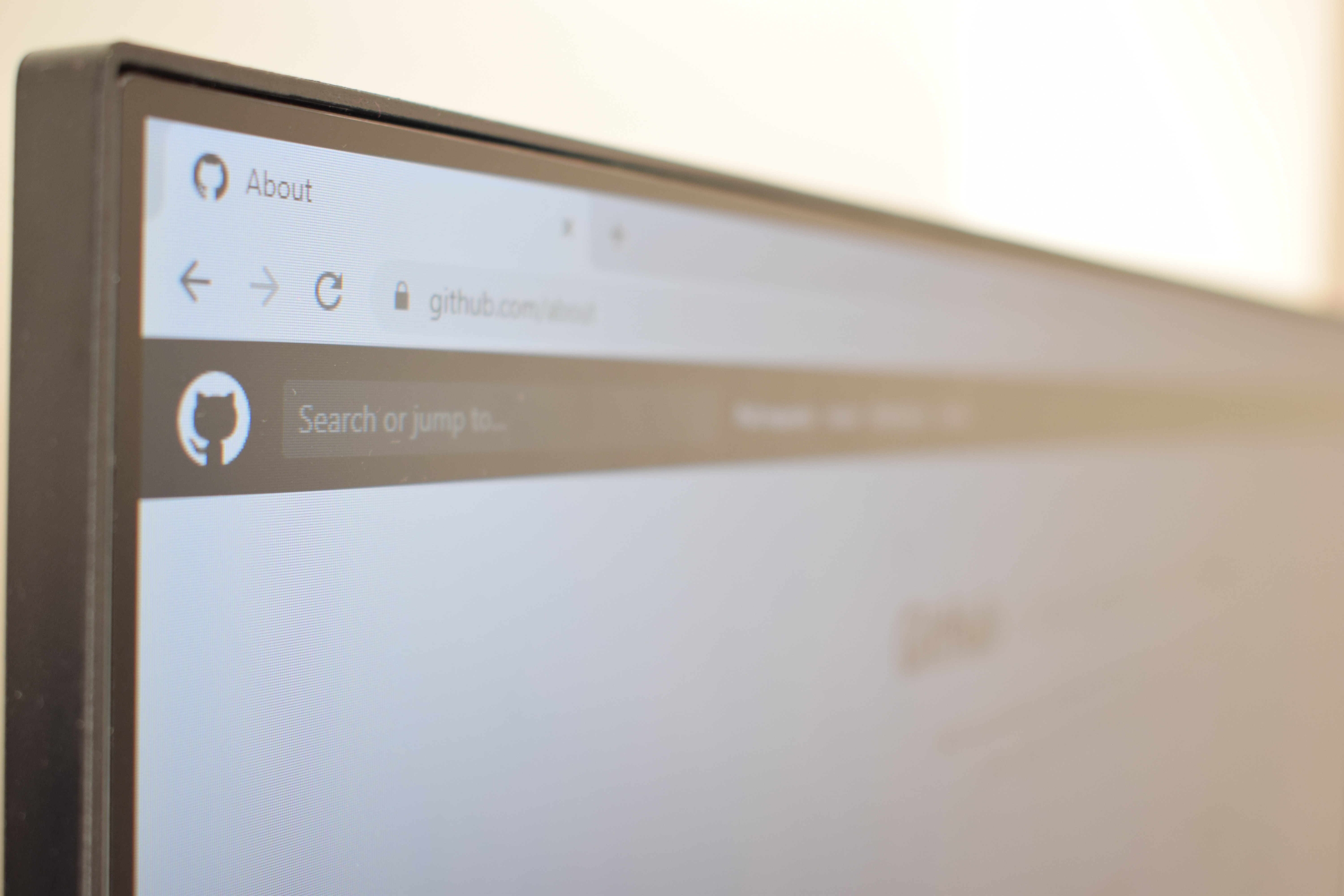
Compartilhar conteúdo é o que há de mais comum na internet e em aplicativos. Compartilhamos fotos, mensagens e tudo mais que podemos. Dentre o que mais compartilhamos estão as URLs.
Abaixo, vou mostrar como podemos guardar e recuperar informações via URL em aplicações React. Dessa maneira usuários podem compartilhar a URL mantendo o mesmo estado da página compartilhada.
Uma lista com filtros
Uma implementação bem comum quando desenvolvendo um aplicativo, é aplicar filtros em uma lista de dados. Por exemplo, uma tabela com dados pessoais e filtros por coluna ou, uma página de produtos de um E-commerce que contém filtros para cada atributo de seus items. Ser capaz de compartilhar a página em questão com todos os filtros aplicados é fundamental.
Vamos ao código:
Abaixo tenho a minha aplicação: Uma lista com dados de pessoas como nome, sobrenome, idade e profissão. A aplicação tem 2 componentes importantes:
- App (Principal)
- List (Componente genérico de lista)
O componente App importa os dados da lista - que no caso abaixo é apenas um arquivo com dados aleatórios contendo nome, idade e cidade. Poderia também ser dados de uma API qualquer.
import List from './List';
import { LIST_HEADERS, PERSONAL_DATA_LIST } from './data';
function App() {
return (
<div className="App">
<List headers={LIST_HEADERS} data={PERSONAL_DATA_LIST} />
</div>
);
}
export default App;O component List recebe os dados da lista, bem como o cabeçalho a ser mostrado. Baseado nestas duas informações a tabela é montada.
const List = ({ headers = [], data = [] }) => {
return (
<table>
<thead>
<tr>
{headers.map((header) => (
<th key={header}>{header.toUpperCase()}</th>
))}
</tr>
</thead>
<tbody>
{data.map((item) => (
<tr key={item.id}>
{headers.map((header) => (
<td key={header}>{item[header]}</td>
))}
</tr>
))}
</tbody>
</table>
);
};
export default List;O resultado é:
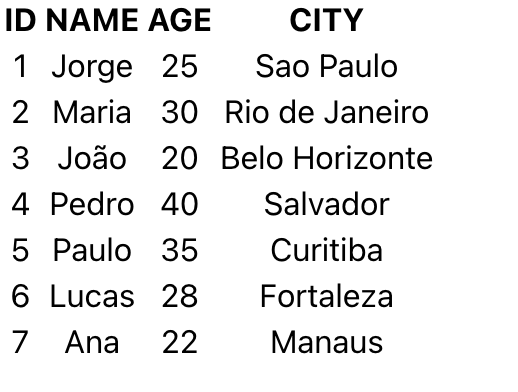
O meu próximo passo é fazer com que a usuário consiga ordenar a tabela simplesmente clicando em um dos items do cabeçalho. Ou seja, ordenar a tabela por uma de suas colunas.
Para chegar lá vou separar o cabeçalho da minha tabela em um componente próprio e fazer com que cada item seja clicável. Vou criar o componente Headers:
const Headers = ({ headers = [] }) => {
const headerClick = (header) => {
console.log(header);
};
return (
<thead>
<tr>
{headers.map((header) => (
<th onClick={() => headerClick(header)} key={header}>{header.toUpperCase()}</th>
))}
</tr>
</thead>
);
}
export default Headers;E então, atualizar o componente List para importar o novo componente Headers
import Headers from "./Headers";
const List = ({ headers = [], data = [] }) => {
return (
<table>
{<Headers headers={headers} />}
<tbody>
{data.map((item) => (
<tr key={item.id}>
{headers.map((header) => (
<td key={header}>{item[header]}</td>
))}
</tr>
))}
</tbody>
</table>
);
};
export default List;Ao clicar em algum dos items do cabeçalho, imprimo um log com o respectivo header clicado:

Manipulando a URL
Agora vou atualizar o método headerClick para guardar na URL qual o último cabeçalho foi clicado. Para isso vamos utilizar o construtor URLSearchParams. Veja como ficou:
const headerClick = (header) => {
const urlParams = new URLSearchParams(window.location.search);
urlParams.set('sort', header);
window.location.search = urlParams;
};Na primeira linha recupero todas a variáveis de URL disponíveis, ou seja, tudo do tipo: ?variavel=1.
Na segunda linha definimos o parâmetro sort com o valor do cabeçalho clicado. Ex: ?sort=name.
E por fim, na terceira linha, escrevo minha alteração na URL.
A partir deste momento, qualquer clique em um dos items do cabeçalho vai resultar na alteração da URL, com o parâmetro sort sendo atualizado de acordo.
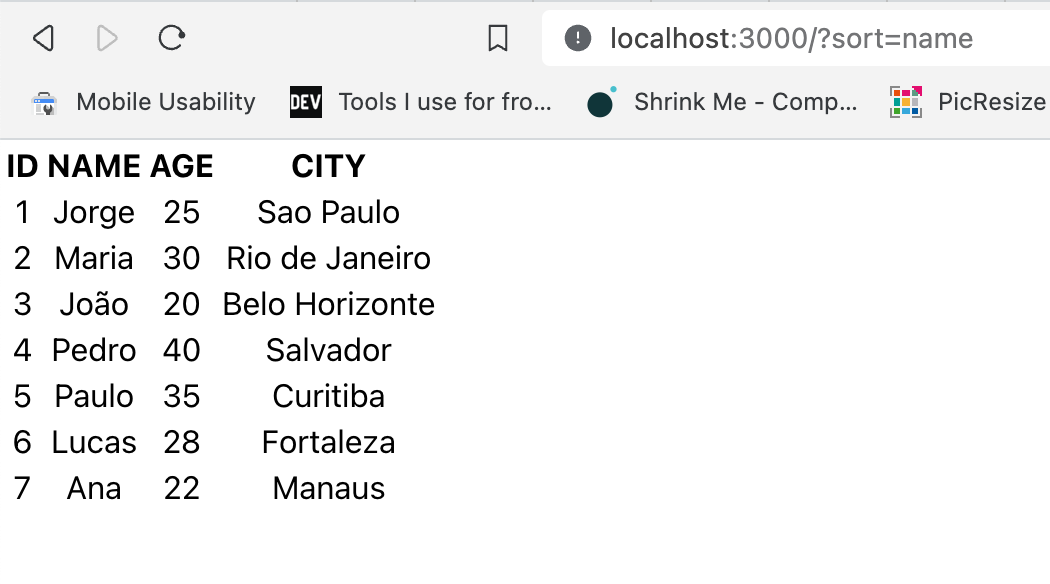
Lendo os parâmetros da URL
Meu último passo é ler o parâmetro sort da URL e então ordenar a minha lista de acordo com este parâmetro. Para isso vou utilizar o mesmo construtor utilizado anteriormente, com a diferença do método get ao invés do método set. Veja como ficaram as alterações no component List:
import Headers from './Headers';
const List = ({ headers = [], data = [] }) => {
const urlParams = new URLSearchParams(window.location.search);
const sort = urlParams.get('sort');
...Agora que sei exatamente qual item foi clicado, posso ordenar a lista de acordo:
const urlParams = new URLSearchParams(window.location.search);
const sort = urlParams.get('sort');
const dataSorted = data.sort((a, b) => {
if (a[sort] < b[sort]) {
return -1;
}
if (a[sort] > b[sort]) {
return 1;
}
return 0;
});Fiz uso do método sort para ordenar a lista. No método em questão, eu comparo os valores da lista para a propriedade selecionada e retorno um número positivo ou negativo, baseado no resultado desta comparação.
Por exemplo, se minha variável sort tem como valor name, vou então comparar apenas os items da propriedade name (a[sort]). Vejo então que João vem antes (é menor) que Maria e portanto, deve aparecer primeiro na lista.
Este é o resultado após clicar no cabeçalho name:
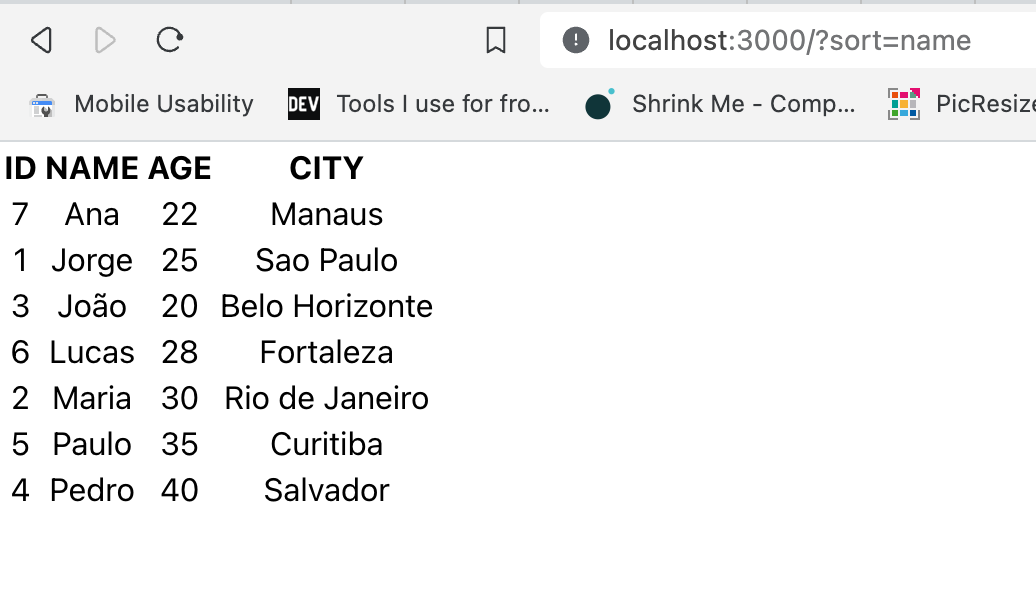
Ir além
Guardar dados na URL é extremamente efetivo quando sabemos que o usuário deseja compartilhar a página em questão da maneira como ele vê. E não se limita apenas a listas. É possível utilizar esta técnica de inúmeras maneiras diferentes.
Por exemplo, quando utilizamos a ferramenta Jira, é possível compartilhar uma URL com um parâmetro para que o modal do ticket esteja aberto. Desta maneira, o usuário que receber a URL compartilhada saberá exatamente o que o outro usuário está compartilhando.
Aproveite então desta técnica, utilize a sua criatividade e faça páginas com melhor usabilidade.
Veja o código deste post aqui
Compartilhe este artigo no Twitter.